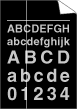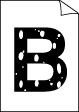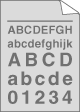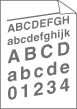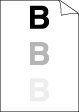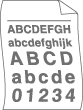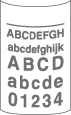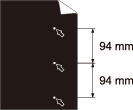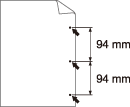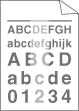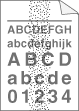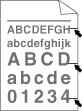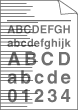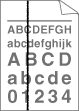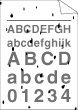Fehér vonalak az oldalakon | | • | | | • | Ellenőrizze, hogy a nyomtató-illesztőprogramban vagy a készülék Papírtípus menüjében a megfelelő médiatípust választotta-e ki. (Lásd: Elfogadható papír és más nyomtatási adathordozó és Alapvető beállítások lapfül a CD-ROM-on lévő Szoftver használati útmutatóban.) | | • | A probléma magától is megszűnhet. Nyomtasson ki több oldalt a probléma megszüntetéséhez, különösen akkor, ha a készülék hosszú ideje nem volt használva. | | • | |
|
Fehér vonalak függőleges irányban az oldalakon | | • | | | • | Ellenőrizze, hogy nincs-e olyan papírmaradvány a készülék belsejében, amely letakarja a lapolvasó ablakát. | | • | | | • | |
|
Tompa nyomat | | • | | | • | A nyomtató illesztőprogramjában állítsa a médiatípust Vastag Papír értékre, válassza a Vastag beállítást a készülék Papírtípus menü beállításában, vagy használjon a jelenleginél vékonyabb papírt. (Lásd: Papírtípus és Alapvető beállítások lapfül a CD-ROM-on lévő Szoftver használati útmutatóban.) | | • | Ellenőrizze a környezeti körülményeket. A magas páratartalom például okozhat festékhiányos nyomtatást. (Lásd: Megfelelő elhelyezés.) | | • | |
|
Szürke háttér | | • | | | • | Ellenőrizze a környezeti körülményeket. A magas hőmérséklet vagy magas páratartalom okozhat fokozott háttér szürkülést/árnyékolódást. (Lásd: Megfelelő elhelyezés.) | | • | | | • | |
|
Ferde nyomtatás | | • | Ellenőrizze, hogy a papír vagy egyéb nyomtatási adathordozó megfelelően van behelyezve a papírtálcába, valamint hogy a papírvezetők nem túl szorosak vagy lazák. | | • | | | • | | | • | Lehet, hogy az adagolótálca túl van töltve. | | • | |
|
Szellemkép | | • | | | • | Ellenőrizze, hogy a nyomtató-illesztőprogramban vagy a készülék Papírtípus menü beállításában a megfelelő adathordozó-típust választotta-e ki. (Lásd: Elfogadható papír és más nyomtatási adathordozó és Alapvető beállítások lapfül a CD-ROM-on lévő Szoftver használati útmutatóban.) | | • | | | • | Lehet, hogy szennyeződött a beégető egység. Hívja a Brother viszonteladóját. |
|
Ráncok és gyűrődések | | • | | | • | | | • | Fordítsa meg, vagy fordítsa el 180°-kal a papírt a papírtálcában. |
|
Borítékgyűrődések | | • | A borítékok nyomtatásakor győződjön meg róla, hogy a hátsó fedélen belüli borítékkarok lenyomott állapotban vannak. |
|
Felpöndörödő vagy hullámos lap | | • | Ellenőrizze a papír típusát és minőségét. A magas hőmérséklet és páratartalom miatt a papír felpöndörödhet. | | • | Ha nem használja gyakran a készüléket, előfordulhat, hogy a papír túl sokáig volt a papírtálcán. Fordítsa meg a papírtálcában lévő papírköteget. Lazítsa fel a lapokat, majd fordítsa el a csomagot 180˚-kal a papírtálcában. |
|
Göndörödés | | • | Fordítsa meg a papírt a papírtálcán, és nyomtassa ki újra (kivéve a fejléces levélpapírok esetében). Ha a probléma továbbra is jelentkezik, csúsztassa el a következő módon a gyűrődésmentesítő kart: | 1. | Nyissa fel a hátsó fedelet. | | 2. | Az egyik kezével az (1) fül használatával emelje meg hengert, majd a másik kezével csúsztassa a (2) gyűrődésmentesítő kart a nyíl irányába. | | 3. | Zárja le a hátsó fedelet. |
| | • | Emelje fel a kimeneti tálca papírtartó szárnyát (1). | | • | Válassza a Papírgöndörödés csökkentése módot a nyomtató illesztőprogramban. (Lásd: Egyéb nyomtatási opciók (Windows®) vagy Nyomtatási beállítások (Macintosh) a CD-ROM-on lévő Szoftver használati útmutatóban.) |
|
Fehér pöttyök a fekete szövegen és grafikán 94 mm-es közökkel Fekete pöttyök 94 mm-es közökkel | | • | Nyomtasson ki tíz üres, fehér lapot. (Lásd: Több másolat készítése.) Ha a probléma nem oldódik meg, akkor a dobegység ragasztós lehet egy, az OPC dob felszínén maradt címke miatt. Tisztítsa meg a dobegységet. (Lásd: A dobegység tisztítása.) | | • | |
|
Fakulás | | • | Ellenőrizze a környezeti körülményeket. A körülmények, például a páratartalom, a magas hőmérséklet stb. okozhatja ezt a nyomtatási hibát. (Lásd: Megfelelő elhelyezés.) | | • | Ha a teljes oldal nagyon világos, lehet, hogy a Tonerkímélő üzemmód be van kapcsolva. Kapcsolja ki a Festékkazetta-takarékos üzemmódot a készülék menüjében, vagy a Tonertakarékos üzemmódot a nyomtató illesztőprogramjának Tulajdonságok lapján. (Lásd: Festékkímélés vagy Speciális lapfül a CD-ROM-on található Szoftver használati útmutató dokumentációban.) | | • | | | • | | | • | |
|
Tonerfoltok | | • | | | • | | | • | | | • | Lehet, hogy szennyeződött a beégető egység. Hívja a Brother viszonteladóját. |
|
Minden fekete | | • | A kék fül elcsúsztatásával tisztítsa meg a koronaszálat a dobegységben. A kék fület állítsa vissza az alapállásba (  ). (Lásd: A koronavezeték tisztítása.) | | • | | | • | Lehet, hogy szennyeződött a beégető egység. Hívja a Brother viszonteladóját. |
|
A fekete toner nyomokat hagy a papíron | | • | | | • | Ha lézernyomtatóhoz készült címkepapírt használ, előfordulhat, hogy a ragasztó a címkékről az OPC dob felszínére ragad. Tisztítsa meg a dobegységet. (Lásd: A dobegység tisztítása.) | | • | Ne használjon kapoccsal vagy tűzővel összefogott lapokat, mert megkarcolja a dob felületét. | | • | Ha a kicsomagolt dobegység közvetlen napfényre vagy fényre kerül, az egység károsodhat. | | • | | | • | |
|
Keresztező vonalak a papíron | |
Fekete vonalak lefelé a papíron A nyomtatott oldalakon tonerfoltok láthatók lefelé a papíron. | | • | A kék fül elcsúsztatásával tisztítsa meg a koronaszálat a dobegységben. A kék fület állítsa vissza az alapállásba (  ). (Lásd: A koronavezeték tisztítása.) | | • | | | • | | | • | Lehet, hogy szennyeződött a beégető egység. Hívja a Brother viszonteladóját. |
|
Gyenge fixálás | | • | Nyissa fel a hátsó fedelet, és ellenőrizze, hogy a bal és jobb oldalon lévő két kék kar felfelé áll. | | • | Válassza a Javított festék rögzítés módot a nyomtató illesztőprogramban. (Lásd: Egyéb nyomtatási opciók (Windows®) vagy Nyomtatási beállítások (Macintosh) a CD-ROM-on lévő Szoftver használati útmutatóban.) Ha ez sem javít eleget a helyzeten, válassza a Vastagabb Papír lehetőséget a Média típus beállításokban. |
|